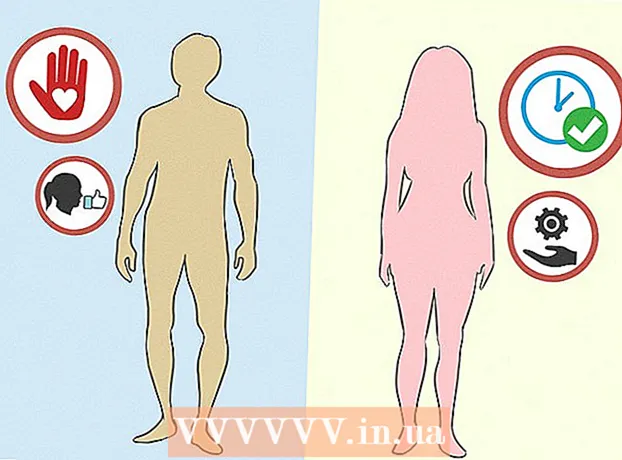Autora:
Lewis Jackson
Data De La Creació:
9 Ser Possible 2021
Data D’Actualització:
1 Juliol 2024

Content
Aquest wikiHow us ensenya a copiar imatges des d’un lloc i enganxar-les en qualsevol altre lloc del vostre ordinador Windows / Mac, així com en un dispositiu mòbil iPhone, iPad o Android. No es poden copiar totes les imatges de la xarxa. L'ús de la imatge d'una altra persona sense el seu permís pot infringir les lleis de drets d'autor.
Passos
Mètode 1 de 4: al Windows
Seleccioneu la imatge que vulgueu copiar:
- Imatge: A la majoria de les aplicacions de Windows, podeu seleccionar la imatge que vulgueu copiar fent-hi clic.
- Fitxer de la imatge: Feu clic al fitxer de fotos de l'ordinador que voleu copiar per enganxar.
- Podeu seleccionar diversos fitxers mantenint premuda la tecla Ctrl també feu clic a la foto que vulgueu seleccionar.

Feu clic amb el botó dret al ratolí o al trackpad. Si feu servir el trackpad, en funció de la configuració de l’ordinador, podeu fer clic amb el botó dret del ratolí prement dos dits al trackpad o tocant un dit a la part dreta del trackpad.
Feu clic a Copia o bé Copia la imatge (Copia imatges). La foto o el fitxer es copiarà al porta-retalls de l’ordinador.
- O podeu prémer Ctrl+C. En moltes aplicacions, també podeu fer clic Edita (Edita) a la barra de menú i selecciona Copia.

Feu clic amb el botó dret al document o al camp de dades on vulgueu inserir la imatge.- Per al fitxer, feu clic a la carpeta on voleu copiar les imatges.
Feu clic a Enganxa (Enganxa). La imatge s'inserirà al document o al camp de dades a la posició del cursor del ratolí.
- O premeu Ctrl+V. En moltes aplicacions, també podeu fer clic Edita a la barra de menú i seleccioneu Enganxa.
Mètode 2 de 4: en un Mac

Seleccioneu les dades que necessiteu copiar:- Imatge: A la majoria d'aplicacions de Mac, podeu seleccionar la foto que vulgueu copiar fent-hi clic.
- Fitxer de la imatge: Seleccioneu els fitxers de l'ordinador que vulgueu copiar per enganxar-los o podeu seleccionar diversos fitxers mantenint premuda la tecla ⌘ per seleccionar un grup de diversos fitxers.
Feu clic a Edita a la barra de menú.
Feu clic a Copia. La foto o el fitxer es copiarà al porta-retalls de l’ordinador.
- O podeu prémer⌘+C. També podeu fer clic amb el botó dret del ratolí al ratolí o al trackpad. Si el vostre Mac no té el botó dret del ratolí, premeu Control feu clic al mateix temps i seleccioneu Copia al menú emergent.
Feu clic al document o al camp de dades on vulgueu inserir la imatge.
- Per al fitxer, feu clic a la carpeta on voleu copiar les dades.
Feu clic a Edita a la barra de menú.
Feu clic a Enganxa. La imatge s'inserirà al document o al camp de dades a la posició del cursor del ratolí.
- O premeu ⌘+V. També podeu fer clic amb el botó dret del ratolí al ratolí o al trackpad. Si el vostre Mac no té el botó dret del ratolí, premeu Control feu clic i seleccioneu Enganxa al menú emergent.
Mètode 3 de 4: en un iPhone o iPad
Seleccioneu la imatge que vulgueu copiar. Per fer-ho, premeu llargament la foto fins que aparegui un menú.
Feu clic a Copia. La foto es copiarà al porta-retalls del dispositiu.
Manteniu premut un document o un camp de dades on vulgueu inserir la imatge.
- Si la ubicació on voleu inserir la imatge es troba en una aplicació diferent de la de la qual copieu les dades, haureu d'obrir l'altra aplicació.
Feu clic a Enganxa. La imatge s'inserirà al document o al camp de dades a la posició del cursor del ratolí. publicitat
Mètode 4 de 4: a Android
Seleccioneu la imatge que vulgueu copiar. Per fer-ho, mantingueu premuda la foto fins que aparegui un menú.
Feu clic a Copia. La foto es copiarà al porta-retalls del dispositiu.
Manteniu premut un document o un camp de dades on vulgueu inserir la imatge.
- Si el lloc on voleu inserir la imatge és una aplicació diferent de la que copieu les dades, obriu l’altra aplicació.
Feu clic a Enganxa. La imatge s'inserirà al document o al camp de dades a la posició del cursor del ratolí. publicitat
Consells
- L’ús personal d’imatges que trobeu en línia pot infringir les lleis de drets d’autor.
- Assegureu-vos d’incloure la font a les imatges que feu servir.